כיצד להשתמש בבקר ה- Xbox One שלך במחשב Windows 10

לפעמים בזמן שאתה משחק אתה לא רוצה להשתמש בעכבר ובמקלדת. אבל אתה בהחלט יכול לחבר את בקר ה- Xbox One שלך ל- Windows 10.
כשמדובר במשחקים במחשב Windows 10 שלך, אמקלדת ועכבר היא בדרך כלל הטובה ביותר עבור FPS שבה אתה מתחרה עם אנשים אחרים. העכבר והמקלדת הרבה יותר מגיבים ומדויקים. אבל לפעמים אולי תרצה להשתמש בבקר ה- Xbox One שלך - במיוחד למשחק נגן יחיד מזדמן. זה מאפשר לך לבעוט לאחור ולהירגע בכיסא המשרד שלך תוך כדי הנאה מהזמן הפנוי. להלן מבט כיצד לחבר את בקר ה- Xbox One האלחוטי שלך עם Windows 10 באמצעות Bluetooth.
חבר את בקר ה- Xbox One עם Windows 10
לחיבור בקר ה- Xbox One שלך, ראשית, הפוך אותו לגלוי. לשם כך אתה רק צריך להחזיק את כפתור הכריכה למשך שלוש שניות. זה הכפתור הקטן בחזית הבקר.
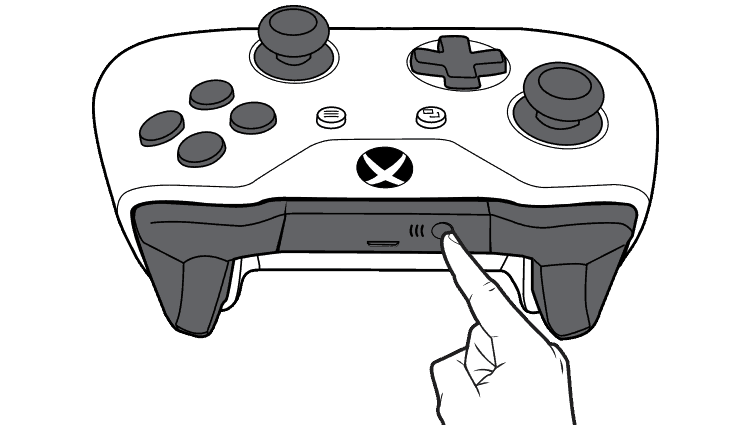
לחץ והחזק את לחצן הכריכה בחזית הבקר למשך שלוש שניות כדי להפוך אותו לגלוי באמצעות Bluetooth. ~ תמונה באדיבות מיקרוסופט
בשלב הבא, במחשב Windows 10 שלך, עבור אל הגדרות> מכשירים> Bluetooth ומכשירים אחרים וודא כי מתג ה- Bluetooth מופעל. ואז בחר "הוסף Bluetooth או התקן אחר" בראש מסך ההגדרות.
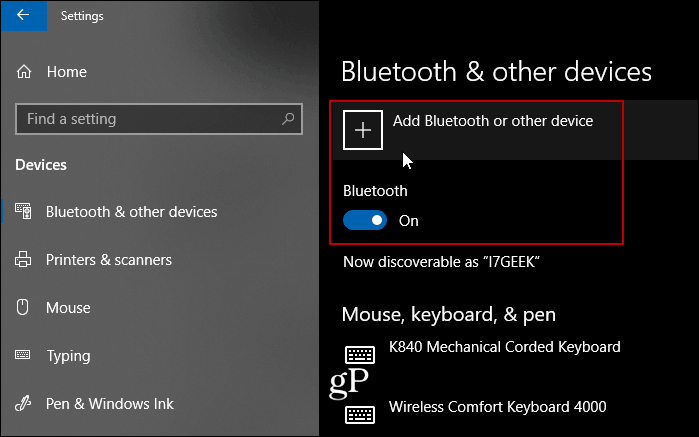
במסך הבא, לחץ על "כל השאר"התפריט והמתן רגע כשתגלה הבקר שלך. אם זה לא עובד, מומלץ לנסות במקום זאת את אפשרות ה- Bluetooth לעכברים ומקלדות. זה מה שהייתי צריך לעשות כדי לגרום לשולחן העבודה למצוא את הבקר.
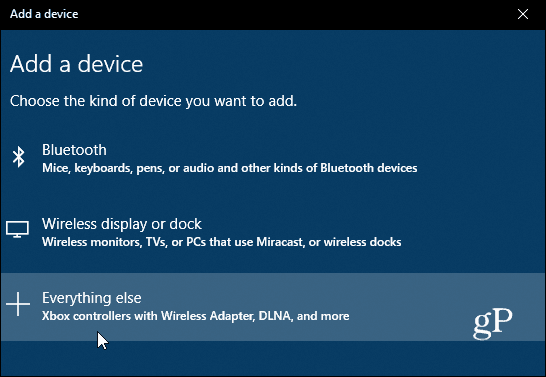
לחץ על בקר ה- Xbox שלך כאשר הוא מופיע ברשימה לאחר שהתגלה.
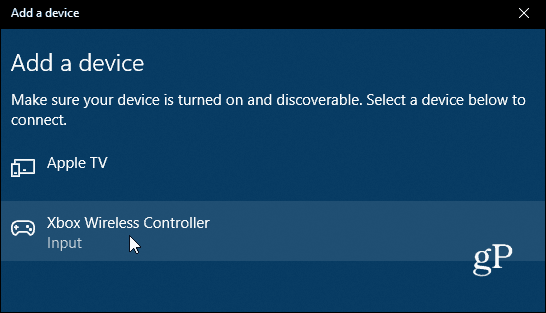
אז תצטרך לחכות רגע כש- Windows 10 מגדיר את הבקר שלך. המחשב שלך יציג התראות בזמן שהבקר משויך ומוגדר.
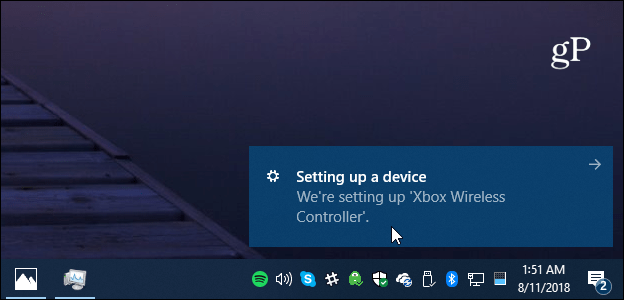
זהו זה! עכשיו אתה יכול להתחיל לשחק את משחקי הווידאו שלך במחשב האישי שלך באמצעות בקר האלחוטי של Xbox One. זה נותן חוויה נהדרת כשמשחקים את המשחק במחשב הנייד מכיוון שלרוב אין לך עכבר כשאתה משתמש בו בכל מקרה. בנוסף, ממש כמו שתוכלו להקליט ולשתף משחקיות בקונסולת Xbox One, תוכלו להקליט אותה גם במחשב האישי שלכם באמצעות ה- Xbox Game DVR במערכת Windows 10.







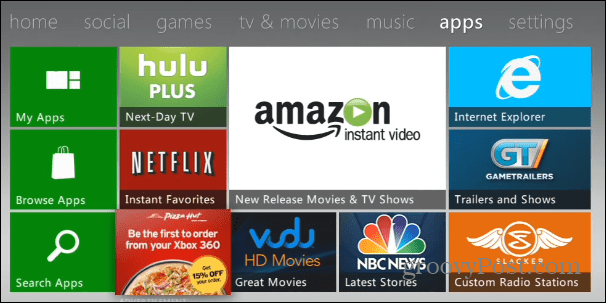


השאר תגובה